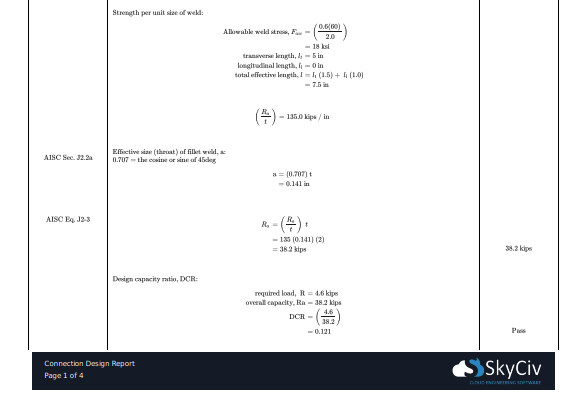Acier, Normes de conception du bois et du laminé à froid – entièrement intégré au logiciel d'analyse
SkyCiv a intégré des modules de conception de membres pour SkyCiv Structural 3D et SkyCiv Beam. Ces modèles sont entièrement intégrés – ce qui signifie que vous les modélisez dans le programme et tous les résultats, les propriétés et les dimensions sont chargées directement dans le programme, pour que vous n'ayez pas à perdre du temps à ressaisir toutes ces informations.
À l'heure actuelle, SkyCiv propose les modules de conception de membres intégrés suivants:
- NOUS:
- AISC 360 (ASD et LRFD);
- Normes NDS® 2018; (ASD et LRFD)
- AISI S100-12;
- l'Europe:
- Normes Australie/Nouvelle-Zélande:
- AS 4100;
- AS 4600-2005;
- AS 1720;
- Nouvelle-Zélande 3404;
- Canadiens:
- Normes britanniques:
- BS 5950
- Normes indiennes:
- EST 800 (LSM et WSM)
- Maritime:
Les modules de conception des membres sont chargés dans le logiciel en cliquant sur le bouton “Conception” bulle en haut à droite du logiciel:
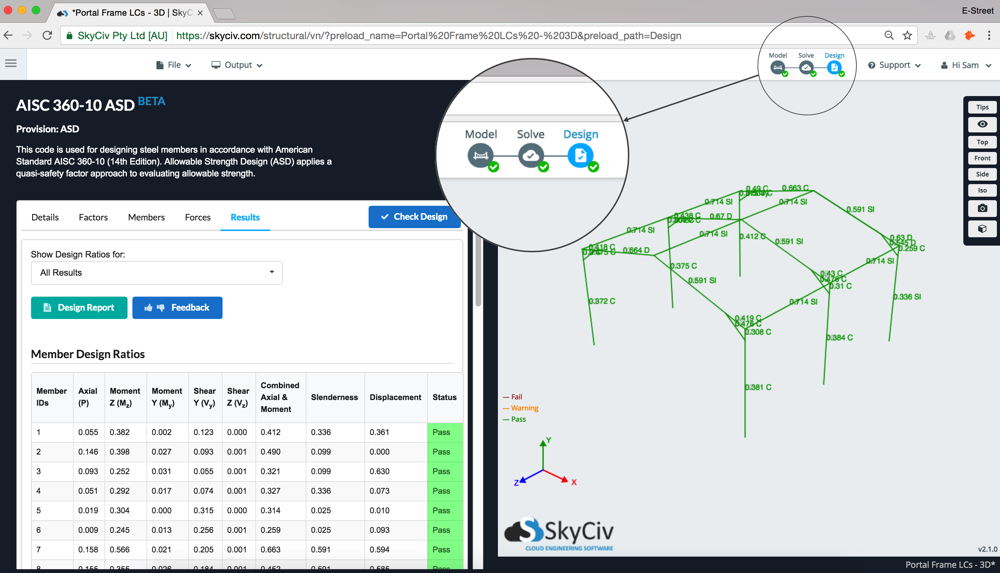
Utilisation du module
Détails
Le premier onglet Détails, permet simplement à l'utilisateur d'ajouter plus d'informations sur le projet telles que le nom du projet, identifiant, concepteur et notes. Ceux-ci apparaîtront en haut des rapports générés par le module de conception.
Les facteurs
Les facteurs sont propres à chaque module de conception. Veuillez visiter la page de documentation du module spécifique pour plus d'informations.
Membrures
Le Membrures l'onglet contient toutes les entrées liées à chacun des membres à concevoir dans le module. Ceux-ci peuvent contenir des paramètres spécifiques pour chaque logiciel de conception (survolez les infobulles pour plus d'informations). Ceux-ci peuvent être modifiés à tout moment en changeant les valeurs dans les cellules.
La table Design Member contient tous les membres, leurs matériaux, ID de section, longueur et leurs facteurs limites qui ont été automatiquement renseignés à partir du modèle.
Adhérer aux membres
Dans certaines circonstances, il est nécessaire de concevoir plusieurs membres en tant que membre de conception unique. Cela peut être fait en entrant les identifiants de membre sous forme de liste séparée par des virgules (par exemple 1, 2, 4 concevra des membres 1, 2 et 4 ensemble). Une plage d'ID de membre peut également être saisie (par exemple 1-3 concevra des membres 1, 2 et 3 ensemble), des combinaisons d'identifiants uniques et d'identifiants de plage peuvent également être utilisées (par exemple 1, 3-5 concevra des membres 1, 3, 4 et 5 ensemble).
Flambement en flexion
Pour les éléments simples, les facteurs de longueur contreventée et de longueur efficace peuvent être définis pour leurs axes respectifs:
- Ly (longueur contreventée le long de l'axe y),
- Lz (longueur contreventée le long de l'axe z),
- Ky (facteur de longueur efficace le long de l'axe y),
- Kz (facteur de longueur efficace le long de l'axe z)
Pour les barres combinées, la longueur critique de contreventement (celui qui régira la conception) doit être saisi manuellement.
Pour les éléments combinés, le facteur de longueur efficace critique (celui qui régira la conception) doit être saisi manuellement.
Flambement en flexion-torsion
Pour les éléments combinés, la longueur critique non contreventée de la poutre doit être saisie manuellement:
- Llt (longueur critique de poutre non contreventée)
Finesse
Si cette vérification n'est pas requise, augmenter les valeurs par défaut pour les éléments en traction et en compression au-dessus de la valeur requise pour passer.
Flèche
La déflexion est vérifiée par rapport au déplacement local de chaque membre par rapport à sa position globalement déplacée le long de l'axe d'intérêt. Cette vérification n'est pas obligatoire dans toutes les circonstances, si votre conception échoue à cause de cette vérification, vous pouvez réduire la limite à 1 pour s'assurer que le contrôle n'échoue pas.
Sections et matériaux
Les matériaux et les sections (dans les tableaux inférieurs) sont automatiquement renseignés à partir du modèle. Vous pouvez survoler le icône pour plus d'informations.
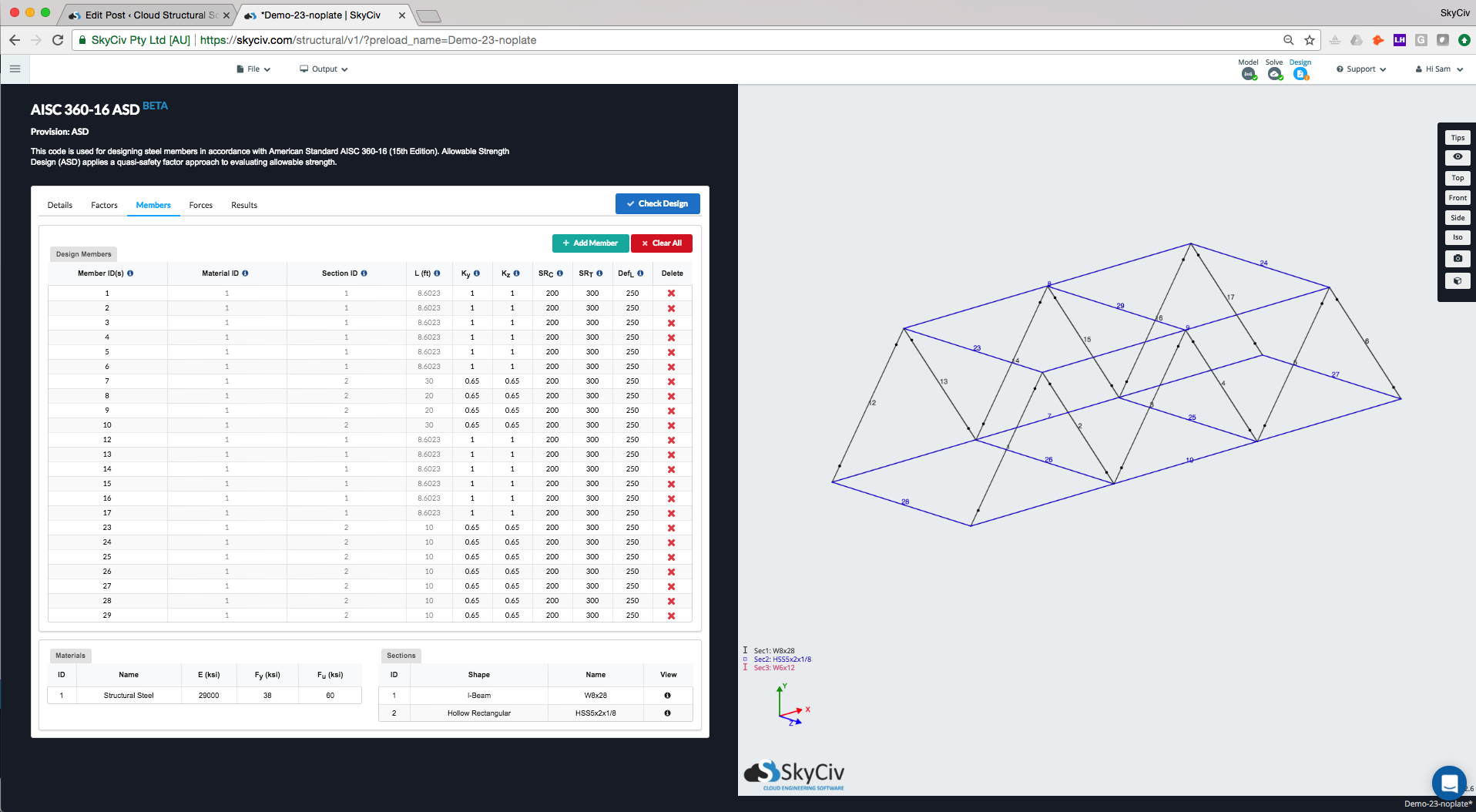
Les forces
Les efforts internes des membres sont automatiquement importés de l'analyse structurelle, cela inclut les combinaisons de charges. Le logiciel affichera chacune des forces selon la combinaison de charge sélectionnée. Le logiciel effectuera un contrôle de conception basé sur le pire des cas pour chaque combinaison de barre et de charge.
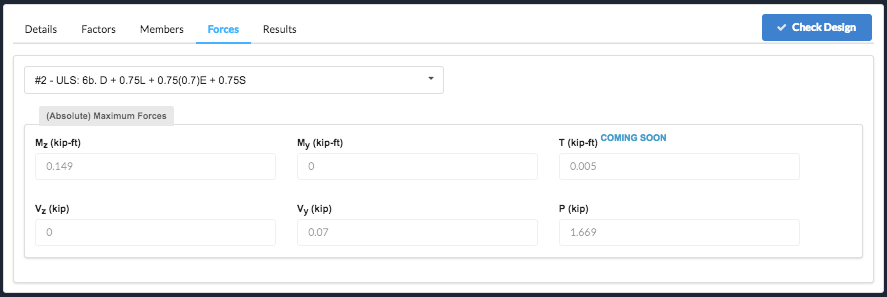
Résultats
Il existe plusieurs façons d'examiner les résultats de votre contrôle de conception:
-
- Résultats tabulés – ceux-ci mettront en évidence les membres comme réussite ou échec en vert ou rouge, respectivement. Vous pouvez exporter ces résultats au format CSV
- Résultats graphiques – sur le côté droit, la structure affichera la coloration verte et rouge de chaque membre ainsi que le rapport de capacité le plus élevé de tous les résultats. Par exemple, si le rapport de capacité max est 1.321 pour la minceur, il affichera 1.321 SL – il s'affichera aussi rouge que le rapport est > 1. Les couleurs du résultat, sont représentés comme suit:
- Vert: Le ratio d'utilité maximum des membres est < 1, et donc en passant les exigences de cette norme
- Orange: Le ratio d'utilité maximum des membres est compris entre > 0.95 mais < 1. ça passe encore, mais proche de la pleine utilisation
- rouge: Le ratio d'utilité maximum des membres est > 1, et donc à défaut des exigences de cette norme
- gris: Un membre gris indiquera qu'un contrôle de conception n'a pas été effectué sur ce membre. Cela peut être pour plusieurs raisons, notamment; cette forme de section n'est pas prise en charge par ce code de conception, le membre est une section personnalisée, les intrants matériels n'ont pas été spécifiés correctement.
- Vous pouvez également sélectionner des ratios de conception spécifiques, en modifiant la liste déroulante de “Afficher les rapports de conception pour:” – cela affichera tous les résultats (rapport de capacité maximale) par défaut.
- Rapports – Vous pouvez exporter un rapport de synthèse PDF des vérifications de conception à tout moment.
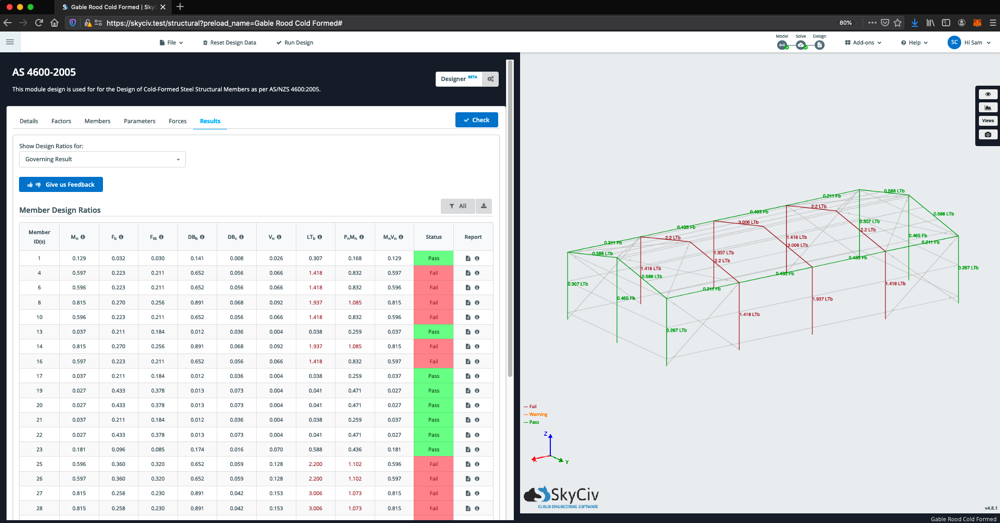
Filtration
Parfois, sur des structures plus grandes, vous voudrez peut-être filtrer certains membres pour identifier clairement les membres importants. Par exemple, isoler les membres défaillants. Pour filtrer des membres spécifiques en fonction de critères ou de sections de réussite/échec, cliquez sur l'icône de filtre au-dessus du tableau des résultats:
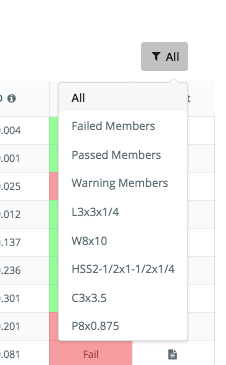
Sélection Membres ayant échoué filtrera et affichera uniquement les membres qui échouent:
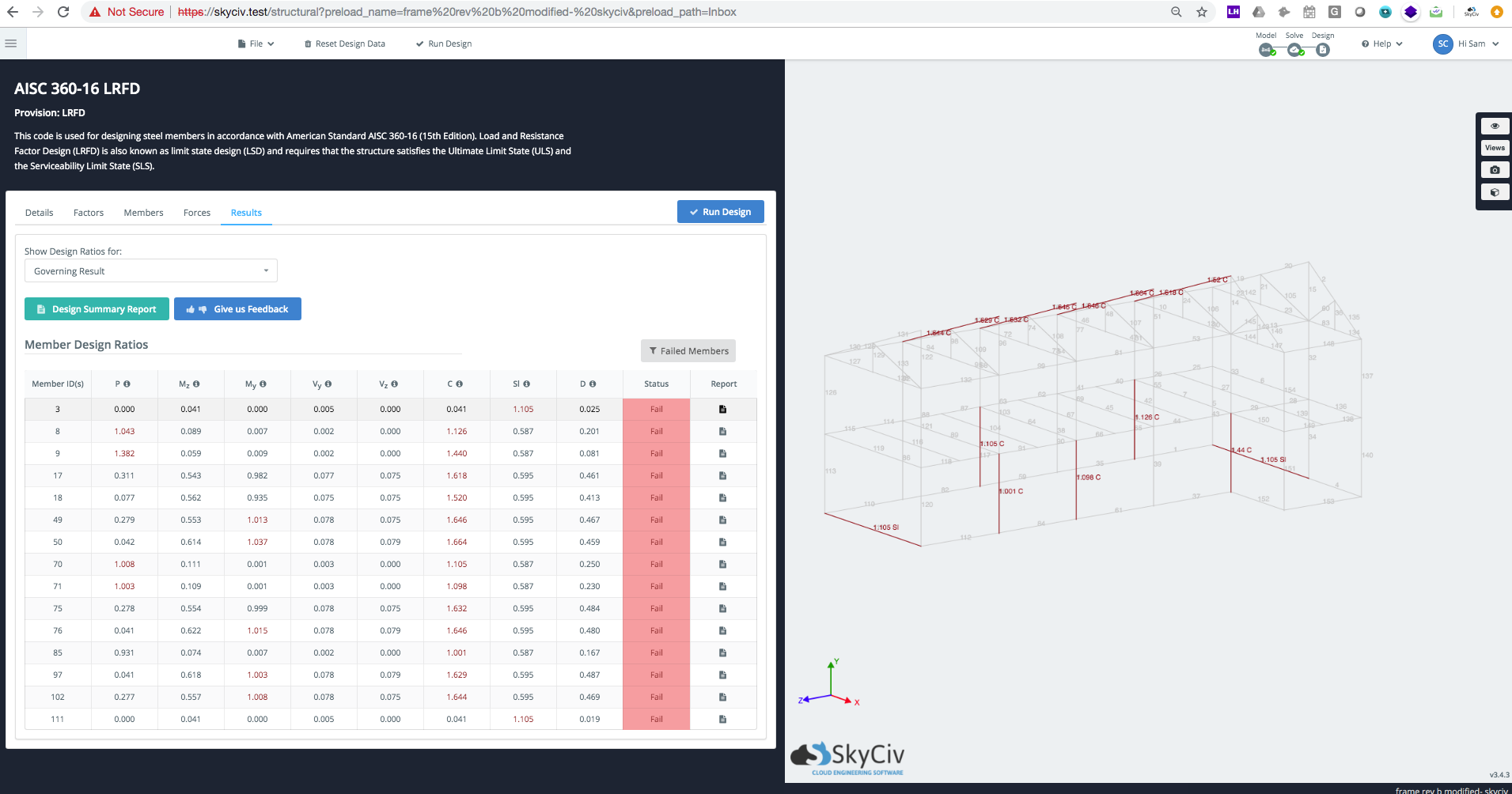
Rapport de conception complet
Rapport de conception complet, y compris les rapports de calcul étape par étape pour chaque membre, sont disponibles pour certains conception des éléments en acier codes. Ces rapports montrent des références complètes, hypothèses, décisions de calcul et ratios d'utilité, afin que les ingénieurs puissent examiner de plus près ce que fait le logiciel. Disponible pour tous les codes de conception ci-dessus.